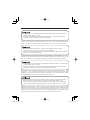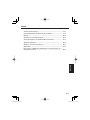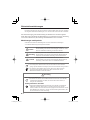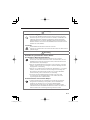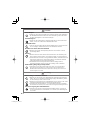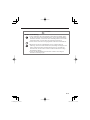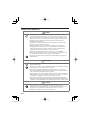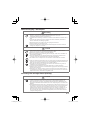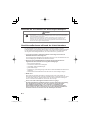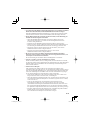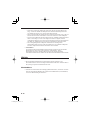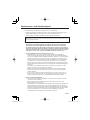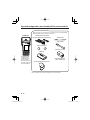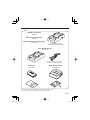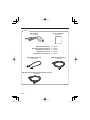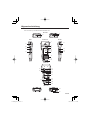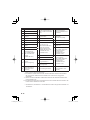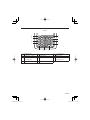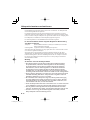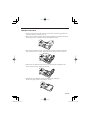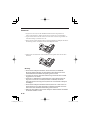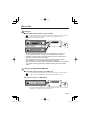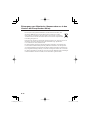Handheld Printer Terminal
Portatif Yazıcı Terminal
Handheld-Druckerterminal
Ручной Терминал Принтера
E Tr G R
Series
Serisi
Serie
Серия
User’s Guide
Kullanım Kılavuzu
Bedienungsanleitung
Руководство
пользователя
Be sure to read “Safety Precautions” inside
this guide before trying to use your Handheld
Printer Terminal. After reading this guide, keep
it in a safe place for future reference.
For product detail, refer also to
http://world.casio.com/manual/pa/
Portatif Yazıcı Terminali kullanmadan önce
kılavuzun içindeki “Güvenlik Önlemlerini”
okuyunuz. Kılavuzu okuduktan sonra ileride
başvurmak için güvenli bir yere kaldırınız.
Ürün detayları için ayrıca şuraya başvurun
http://world.casio.com/manual/pa/
Bitte lesen Sie sorgfältig die in dieser Anleitung
enthaltenen „Sicherheitsvorkehrungen“, bevor
Sie Ihr Handheld-Druckerterminal zum ersten
Mal verwenden. Nachdem Sie die Anleitung
gelesen haben, bewahren Sie sie für späteres
Nachschlagen gut auf.
Für mehr Details zu diesem Produkt gehen Sie
bitte auf http://world.casio.com/manual/pa/
Обязательно прочитайте раздел «Меры
предосторожности» этого руководства,
прежде чем начать использовать Ручной
Терминал Принтера.
После прочтения этого руководства, храните
его в надежном месте для дальнейшего
использования.
Подробную информацию о продукте можно
найти на http://world.casio.com/manual/pa/
EnglishTürkçeDeutsch
Русский

•
BLUETOOTH is a registered trademark owned by Bluetooth SIG, Inc. and licensed to
CASIO COMPUTER CO., LTD.
•
Microsoft and Windows are either registered trademarks or trademarks of Microsoft
Corporation in the United States and/or other countries.
Information in this document is subject to change without advance notice. CASIO Computer Co., Ltd.
makes no representations or warranties with respect to the contents or use of this manual and specif
ically
disclaims any express or implied warranties of merchantability or f
itness for any particular purpose.
•
BLUETOOTH, Bluetooth SIG, Inc. şirketinin sahip olduğu ve lisansı CASIO
COMPUTER CO., LTD'ye verilen tescilli bir ticari markadır.
•
Microsoft ve Windows ABD'de ve/veya başka ülkelerde bulunan Microsoft Corporation'ın
tescilli ticari ya da ticari markalarıdır.
Bu belgedeki bilgiler önceden bildirilmeksizin değiştirilebilir. CASIO Computer Co., Ltd. bu
kılavuzun içeriği veya kullanımıyla ilgili hiçbir sorumluluk kabul etmez ya da garanti vermez ve ticari
değer veya belirli bir amaca uygunluk konusundaki açık ya da zımni her türlü garantiyi reddeder.
•
BLUETOOTH ist ein eingetragenes Warenzeichen der Bluetooth SIG, Inc., lizenziert für
CASIO COMPUTER CO., LTD.
•
Microsoft und Windows sind entweder eingetragene Warenzeichen oder Warenzeichen
der Microsoft Corporation in den USA und/oder anderen Ländern.
Die Angaben in diesem Dokument können ohne vorherige Bekanntgabe geändert werden. CASIO
Computer Co., Ltd. gibt keine Zusicherungen und Garantien in Bezug auf den Inhalt dieses
Handbuchs ab, und lehnt insbesondere jegliche ausdrückliche oder stillschweigende Garantie
über Marktfähigkeit oder Eignung für einen bestimmten Zweck ab.
•
BLUETOOTH является зарегистрированным товарным знаком, принадлежащим компании
Bluetooth SIG, Inc и лицензированным для компани CASIO COMPUTER CO., LTD.
•
Microsoft и Windows являются зарегистрированными товарными знаками или товарными
знаками, принадлежащими Компании Microsoft Corporation в США и/или других странах.
Информация, содержащаяся в данном документе, может быть изменена без предупреждения.
Компания CASIO Computer Co., Ltd. не делает никаких заявлений и не дает никаких гарантий
относительно содержания или использования настоящего руководства, и при этом не дает
никаких обязательств в отношении каких-либо явно выраженных или подразумеваемых
гарантий товарного качества или пригодности для использования по назначению.

G-1
Inhalt
Sicherheitsvorkehrungen .............................................................................. G-2
Vorsichtsmaßnahmen während der Inbetriebnahme ................................. G-8
Wichtig ......................................................................................................... G-10
Spritzwasser- und Staubfestigkeit ............................................................. G-11
Systemkonfi guration des Handheld-Druckerterminals ........................... G-12
Allgemeine Anleitung .................................................................................. G-15
Akkupack einsetzen und entfernen ........................................................... G-18
Warnschild.................................................................................................... G-21
Entsorgung von Altbatterien (Anzuwenden nur in den Ländern der
Europäischen Union) ................................................................................... G-22
Deutsch

G-2
Sicherheitsvorkehrungen
Herzlichen Glückwunsch zum Erwerb dieses CASIO Produkts. Bitte lesen Sie sorgfältig
die folgenden Sicherheitsvorkehrungen, bevor Sie das Gerät zum ersten Mal verwenden.
Eine Vernachlässigung oder Nichtbeachtung der Warnhinweise auf den folgenden
Seiten kann neben dem Risiko der Beschädigung von Sachwerten auch eine Verletzung
von Personen durch Feuer, Stromschlag oder Fehlfunktion nach sich ziehen.
Markierungen und Symbole
Nachstehend werden die Bedeutungen der in diesen Sicherheitsvorkehrungen
verwendeten Markierungen und Symbole erläutert.
Gefahr
Dieses Symbol weist auf Informationen hin, bei deren
Nichtbeachtung oder falscher Anwendung die Gefahr des Todes
oder der ernsthaften Verletzung von Personen besteht.
Warnung
Dieses Symbol weist auf Informationen hin, bei deren
Nichtbeachtung oder falscher Anwendung die Möglichkeit des
Todes oder der ernsthaften Verletzung von Personen besteht.
Vorsicht
Dieses Symbol weist auf Informationen hin, bei deren
Nichtbeachtung oder falscher Anwendung die Möglichkeit der
Verletzung von Personen oder von Sachschaden besteht.
Eine schräge Linie deutet auf etwas hin, das Sie nicht tun sollten. Das hier
gezeigte Symbol bedeutet zum Beispiel, dass Sie das Gerät nicht zerlegen sollten.
Ein schwarzer Kreis deutet auf etwas hin, das Sie tun sollten. Das hier
gezeigte Symbol bedeutet zum Beispiel, dass Sie das Gerät von der
Wechselstromsteckdose abstecken sollten.
Warnung
Zerlegen und Umbauen
Versuchen Sie niemals, das Handheld-Druckerterminal oder sein Zubehör,
einschließlich Akkupack und Akku, auf welche Weise auch immer, zu
zerlegen oder umzubauen.
Außergewöhnliche Zustände
Sollten das Handheld-Druckerterminal oder sein Zubehör, einschließlich
Akkupack und Akku, heiß werden, zu rauchen beginnen oder seltsam
riechen, schalten Sie sofort die Stromversorgung aus und wenden Sie sich an
Ihren Händler oder Vertreiber, von dem Sie das Produkt gekauft haben, oder
an eine autorisierte CASIO-Vertretung.
•
•
•
•

G-3
Warnung
Staub und Feuchtigkeit
Auch wenn das Handheld-Druckerterminal selbst resistent gegen Staub
und Wasserspritzer ist, gilt dies nicht für sein Zubehör, einschließlich des
Akkupacks. Halten Sie deshalb lose Metallkörper und mit Flüssigkeit
gefüllte Behälter fern von Ihrem Handheld-Druckerterminal und seinem
Zubehör. Berühren Sie auch nicht das Handheld-Druckerterminal und sein
Zubehör mit nassen Händen.
Laserlicht
Das Handheld-Druckerterminal emittiert Laserlicht.
Schauen Sie niemals direkt in das Laserlicht und leuchten Sie damit nicht in
jemandes Augen.
•
•
Warnung
Beeinfl ussung des Betriebs anderer Geräte
(bei drahtloser Datenkommunikation)
Halten Sie Ihren Handheld-Druckerterminal weit weg von allen
Personen, die einen Herzschrittmacher haben. Die Funkwellen, die vom
Handheld-Druckerterminal ausgestrahlt werden, können den Betrieb des
Herzschrittmachers beeinträchtigen.
Wenn Sie das Handheld-Druckerterminal in einem Flugzeug verwenden
möchten, setzen Sie sich zuvor bezüglich eventueller Störungen mit den
Flugbegleitern in Verbindung.
Wenn Sie es in medizinischen Einrichtungen (Krankenhaus...) verwenden
möchten, wenden Sie sich davor mit der Leitung der Einrichtung oder
dem Hersteller des medizinischen Gerätes, das von Ihrem Handheld-
Druckerterminal gestört werden könnte, in Verbindung.
Verwenden Sie das Handheld-Druckerterminal nicht in der Nähe
von Gaspumpen oder Chemikalientanks, sowie anderen Orten mit
Explosionsgefahr oder Entfl ammbarkeit.
Kontakt mit dem menschlichen Körper
Um den Anforderungen der einschlägigen europäischen Vorschriften
bezüglich HF-Aussendung zu entsprechen, muss im RFID-Betrieb
mindestens ein Abstand von 8,2 cm zwischen dem Handheld-
Druckerterminal und dem Körper des Bedieners eingehalten werden.
Außerdem darf dieses Handheld-Druckerterminal nicht in der Nähe von
anderen Sendern oder mit ihnen gleichzeitig betrieben werden.
•
•
•
•
•

G-4
Vorsicht
Fremdkörper
Geben Sie Acht, dass kein Metall oder brennbare Objekte in die Öffnungen
des Handheld-Druckerterminals oder seines Zubehörs geraten, und lassen
Sie keine Feuchtigkeit in die Geräte eindringen.
Aufstellungsort
Stellen Sie die Dockingstation ordnungsgemäß auf eine ebene und stabile
Fläche, so dass sie nicht auf den Fußboden fallen kann.
LCD-Bildschirm
Üben Sie niemals starken Druck auf den Bildschirm aus, und bewahren Sie
ihn vor Schlägen. Dadurch könnte der LCD-Bildschirm brechen.
Berühren Sie keine internen Bauteile
Berühren Sie niemals Hochspannungs-Bauteile. Dies könnte zu einem
Stromschlag führen.
Drucker
Berühren Sie keine Teile rund um den Druckermotor oder Druckkopf, da
diese sehr heiß werden können. Es besteht die Gefahr von Verbrennungen.
Das Berühren des Getriebes mit ungeschützten Händen, während diese Teile
in Bewegung sind, kann zu Verletzungen führen. Vermeiden Sie deshalb
jeglichen Kontakt mit rotierenden Getriebeteilen.
Ein Kontakt mit der im Papierauswurf montierten Klinge kann zu
Verletzungen führen. Geben Sie Acht, diese Klinge nicht zu berühren.
Verbrennung bei geringer Temperatur
Vermeiden Sie einen längeren Kontakt mit der Haut, wenn das Handheld-
Druckerterminal eingeschaltet ist. Einige Bereiche auf der Rückseite des
Handheld-Druckerterminals können während der Nutzung heiß werden und
Verbrennungen hervorrufen.
•
•
•
•
•
•
•
•
Warnung
Vermeidung von Verkehrsunfällen
Bedienen Sie niemals Ihr Auto-Akkuladegerät, während Sie das Fahrzeug
lenken. Bevor Sie irgendwelche Bedienungsvorgänge durchführen, parken
Sie Ihr Fahrzeug an einer sicheren Stelle.
Platzieren Sie niemals das Auto-Akkuladegerät an einer Stelle, an der es die
ordnungsgemäße Bedienung des Fahrzeugs behindern könnte.
Verlegen Sie die Anschlusskabel so, wie in der Bedienungsanleitung empfohlen,
und vermeiden Sie Stellen, die das Lenken das Fahrzeugs beeinträchtigen könnten.
Stromversorgung durch Autobatterie
Sollte das Auto-Stromversorgungskabel beschädigt werden, ersetzen Sie
es unverzüglich durch ein neues Kabel, bevor Sie das Auto-Akkuladegerät
verwenden.
•
•
•
•

G-5
Vorsicht
Einbau ins Fahrzeug
Um zu verhindern, dass sich die Batterie Ihres Fahrzeugs entlädt, sollten
Sie das Auto-Stromversorgungskabel immer von der Zigarettenanzünder-
Steckdose abstecken, wenn Sie das Auto-Akkuladegerät nicht verwenden –
insbesondere dann, wenn der Motor des Fahrzeugs abgestellt ist.
Fassen Sie das Auto-Stromversorgungskabel nicht mit nassen Händen an.
Montieren Sie das Auto-Akkuladegerät an einer stabilen Stelle des
Fahrzeugs, die keinen starken Vibrationen, übermäßiger Feuchtigkeit und
Staub, und keinem direkten Sonnenlicht ausgesetzt ist. Vermeiden Sie
auch Bereiche, die Ihre sichere Fahrweise oder das Öffnen des Airbags
beeinträchtigen könnte.
Lassen Sie das Handheld-Druckerterminal nicht über einen längeren
Zeitraum im Fahrzeug liegen.
•
•
•
•

G-6
Lithium-Ionen Akkupack
Gefahr
Verwenden Sie niemals das Handheld-Druckerterminal und sein Zubehör,
einschließlich Akkupack und Akku, in der Nähe von offenen Flammen, einem
Ofen oder anderen Bereichen großer Hitze, und lassen Sie es nicht über einen
längeren Zeitraum in einem im direkten Sonnenlicht geparkten Fahrzeug liegen.
Verwenden Sie das Akkupack mit keinem anderen Gerät außer dem
Handheld-Druckerterminal.
Versuchen Sie nicht, das Akkupack durch Verbrennen zu entsorgen oder
anderweitig großer Hitze auszusetzen.
Transportieren oder lagern Sie niemals das Akkupack gemeinsam mit
Metallgegenständen, die die positive (+) und negative (–) Klemme des
Akkupacks kurzschließen könnten. Bewahren Sie das Akkupack beim
Transportieren oder Lagern immer in seiner Tasche auf.
Werfen Sie das Akkupack nicht, und bewahren Sie es vor Schlägen.
Stechen Sie niemals mit Nägeln o. Ä. in das Akkupack, schlagen Sie nicht
mit einem Hammer darauf ein und steigen Sie nicht darauf.
Verwenden Sie zum Laden des Akkupacks ausschließlich das angegebene
Akkuladegerät.
•
•
•
•
•
•
•
Warnung
Legen Sie niemals das Akkupack in einen Mikrowellenherd oder ein anderes
Hochspannungsgerät.
Wenn die verwendbare Zeit des Akkupacks auch nach vollständiger Ladung
schon sehr kurz ist, verwenden Sie es nicht mehr.
Sollte aus dem Akkupack plötzlich Flüssigkeit austreten, oder wenn Sie
einen ungewöhnlichen Geruch bemerken, halten Sie es von allen Flammen
fern. Austretende Batteriefl üssigkeit ist brennbar.
Sollte Flüssigkeit aus dem Akkupack irrtümlich in Ihre Augen oder auf Ihre
Haut gelangen, reiben Sie nicht daran. Waschen Sie sie sofort mit sauberem
Leitungswasser gründlich aus und suchen Sie einen Arzt auf.
WENN DIE BATTERIE DURCH EINEN FALSCHEN BATTERIETYP
ERSETZT WIRD, BESTEHT EXPLOSIONSGEFAHR. ENTSORGEN SIE
VERBRAUCHTE BATTERIEN ENTSPRECHEND DEN ANLEITUNGEN.
•
•
•
•
•
Vorsicht
Explosionsgefahr, wenn das Akkupack nicht richtig eingesetzt ist.
Ersetzen Sie es nur durch gleiche oder von CASIO empfohlene ähnliche Typen.
Entsorgen Sie verbrauchte Akkupacks laut Anleitung von CASIO.
Halten Sie das Akkupack von kleinen Kindern fern.
•
•

G-7
Stromversorgung / AC-Adapter
Warnung
Betreiben Sie das Handheld-Druckerterminal mit keiner anderen als der angegebenen
Spannung. Stecken Sie das Handheld-Druckerterminal auch nicht an ein
Verlängerungskabel mit mehreren Steckdosen an.
Vermeiden Sie starkes Biegen, Verdrehen und Ziehen am Netzkabel und verändern Sie es
nicht.
Verwenden Sie zum Reinigen des AC-Adapters und seines Netzkabels, insbesondere
Stecker und Buchse, keine Reinigungsmittel.
Benutzen Sie keinen AC-Adapter, dass einen gebogenen Stecker hat.
Ziehen und drehen Sie den Stecker nicht.
Achten Sie beim Betrieb der Akkuladegeräte und Dockingstationen immer darauf, den
richtigen AC-Adapter zu verwenden.
•
•
•
•
•
•
Vorsicht
Ziehen Sie beim Abstecken niemals am Netzkabel selbst. Halten Sie es immer nur am
Stecker fest, wenn Sie es aus der Wechselstromsteckdose ziehen.
Berühren Sie niemals den Stecker mit feuchten Händen.
Bevor Sie Akkuladegeräte und Dockingstationen reinigen, ziehen Sie das Netzkabel aus
der Wechselstromsteckdose.
Wenn Sie Akkuladegeräte und Dockingstationen über einen längeren Zeitraum nicht
verwenden, ziehen Sie das Netzkabel aus der Wechselstromsteckdose.
Das Gehäuse des AC-Adapters kann sich während des normalen Betriebs erwärmen.
Ziehen Sie mindestens einmal jährlich den AC-Adapter aus der Wechselstromsteckdose und
reinigen Sie ihn von Staub, der sich zwischen den Kontaktstiften angesammelt haben kann.
Staub zwischen den Kontaktstiften kann zu einem Brand führen.
Überprüfen Sie die richtige Ausrichtung des Steckers und schieben Sie ihn gerade ein
(schließen Sie ihn nicht umgekehrt an).
Lassen Sie keine Flüssigkeiten oder fremde Objekte im AC-Adapter eindringen.
Wählen Sie einen Ort an dem der Netzkabel leicht zugänglich ist und leicht angeschlossen
und getrennt werden kann.
Wenn Sie den AC-Adapter benutzen, benutzen Sie immer einen Stromanschluss mit der
vorgeschriebenen Versorgung und Spannung, und vergewissern Sie sich, dass der Stecker
komplett und sicher in der Steckdose eingeführt wurde.
•
•
•
•
•
•
•
•
•
•
•
Sicherung aller wichtiger Daten (Backup)
Vorsicht
CASIO Computer Co., Ltd. kann weder Ihnen noch Dritten gegenüber verantwortlich
gemacht werden für Schäden oder Verluste durch Löschung oder Beschädigung von
Daten aufgrund der Verwendung des Handheld-Druckerterminals, Fehlfunktionen oder
Reparatur des Handheld-Druckerterminals oder seiner Peripheriegeräte, sowie durch leere
Batterien.
Das Handheld-Druckerterminal setzt zur Datenspeicherung elektronische Speicher ein, d. h.
der Inhalt dieses Speichers kann beschädigt oder gelöscht werden, wenn die Stromzufuhr
aufgrund leerer oder falsch eingesetzter Batterien unterbrochen wird. Gelöschte oder
beschädigte Daten können nicht wiederhergestellt werden. Machen Sie deshalb stets von
allen Ihren wichtigen Daten Sicherheitskopien (Backups). Eine Möglichkeit dazu, ist
die Verwendung der separat verkauften Dockingstation, mit der Sie die Daten auf einen
Computer übertragen können.
•
•

G-8
Verwenden Sie ausschließlich das Casio Original-Akkupack.
Gefahr
Wir empfehlen, Casio Original-Akkupacks für Casio-Geräte zu verwenden. Die Qualität
und Sicherheit von Casio Original-Akkupacks ist für sicheren Gebrauch mit dem Produkt,
in dem Sie installiert sind, getestet.
Wir übernehmen keine Haftung für Unfälle oder Schäden, die durch gefälschte Casio
Akkupacks oder andere Akkupacks als Casio Original-Akkupacks verursacht sind.
Verwenden Sie beim Kauf eines Akkupacks bitte gebührende Aufmerksamkeit darauf,
dass Sie ein Casio Original-Akkupack kaufen.
•
Vorsichtsmaßnahmen während der Inbetriebnahme
Bei Ihrem Handheld-Druckerterminal und seinem Zubehör handelt es sich um
Präzisionsgeräte. Unsachgemäßer Betrieb oder grober Umgang damit können Probleme
bei der Datenspeicherung und andere Probleme verursachen. Lesen und beachten Sie
die folgenden Vorkehrungsmaßnahmen, um sicheren Betrieb zu gewährleisten.
Lassen Sie ein kaputtes Akkupack nicht über einen längeren Zeitraum im
Handheld-Druckerterminal eingesetzt.
Aus einem kaputten Akkupack kann Flüssigkeit austreten, was zu Fehlfunktionen und
zur Beschädigung des Handheld-Druckerterminals führt.
Betreiben Sie das Handheld-Druckerterminal und sein Zubehör nicht in
folgenden Bereichen und/oder unter folgenden Bedingungen:
— hohe statische Elektrizität
— extreme Hitze, Kälte oder Feuchtigkeit
— sprunghafte Temperaturänderungen
— große Staubmengen
— nachdem eine große Menge Regen oder Wasser auf das Handheld-Druckerterminal
gefallen ist
— starkes Drücken des Bildschirms oder der Tasten bei Verwendung im Regen
Blinde Pixel
Beim in diesem Produkt eingebauten LCD-Panel wurde eine große Anzahl von
hochwertigen Komponenten verwendet. Deshalb kommt es normalerweise sehr selten
vor, dass Pixel nicht bzw. immer leuchten. Dies ist auf die geforderte Genauigkeit
eines LCD-Panels zurückzuführen, die bei über 99,99 % liegt.
Wasser oder andere Flüssigkeiten auf den Stromversorgungs-/
Datenkommunikations-Anschlüssen können zu einem elektrischen Stromschlag
oder Brand führen. Beachten Sie auch, dass Schmutz auf den Kontakten
die Leitfähigkeit beeinträchtigt, was zu reduzierter Ladefunktion und
Kommunikationsfähigkeit führt. Stecken Sie aus Sicherheitsgründen immer
den AC-Adapter ab, bevor Sie die Stromversorgungs-/Datenkommunikations-
Anschlüsse mit einem trockenen Tuch oder Wattetupfer abwischen.
•
•
•
•

G-9
Verwenden Sie keine fl üchtigen chemischen Substanzen, wie zum Beispiel Verdünner,
Benzin oder Toilettenartikel, um den Handheld-Druckerterminal zu reinigen.
Wenn der Handheld-Druckerterminal schmutzig ist, wischen Sie ihn mit einem weichen,
trockenen Tuch ab. Wenn Sie mit zu viel Kraft rubbeln, kann das Display zerkratzen.
Das IT-9000 entspricht den Normen für Spritzwasserschutz, bei der Benutzung des
Produkts ist aber das Folgende zu beachten.
— Wenn das Handheld-Druckerterminal einer größeren Menge Regen oder
Wassertropfen ausgesetzt ist, wischen Sie die Feuchtigkeit bitte mit einem
trockenen Tuch gründlich ab.
— Benutzen Sie das Handheld-Druckerterminal nicht längere Zeit im Regen.
— Stellen Sie sicher, dass der Akkupack-Deckel und die Anschlussabdeckungen bei
der Benutzung des Handheld-Druckerterminals zuverlässig geschlossen sind.
— Drücken Sie nicht fest auf den Touchscreen oder die Tasten, wenn Sie das
Handheld-Druckerterminal im Regen benutzen.
— Schieben Sie die Spritzschutzabdeckung ganz zu, wenn Sie das
Handheld-Druckerterminal im Regen benutzen.
Die Stromversorgungs-Anschlüsse und Datenkommunikationsanschlüsse
müssen ab und zu gereinigt werden, indem Sie einen Gegenstand benutzen, wie
zum Beispiel ein trockenes Wattestäbchen.
Die Verschmutzung der Anschlüsse kann Verbindungsfehler verursachen.
Seien Sie vorsichtig, wenn Sie Chemikalien verwenden.
Werden Verdünner, Benzin, Kerosin, Lösungsmittel, Öle oder Substanzen verwendet,
wie Reiniger, Kleber, Farben, Medikamente oder Toilettenartikel, die solche Materialien
enthalten, können an der Plastikhülle oder der Abdeckung Farbveränderungen oder
andere Schäden auftreten.
Lithium-Ionen Akkupack
Jedes Lithium-Ionen Akkupack hat nur eine bestimmte Lebensdauer. Diese
Lebensdauer hängt sehr stark davon ab, wie das Akkupack geladen und/oder gelagert
wird, da unsachgemäße Behandlung eine Verschlechterung der Batterieleistung und
somit eine Verkürzung der Lebensdauer nach sich zieht. Nachstehend einige Tipps,
wie Sie Ihrem Akkupack ein möglichst langes Leben ermöglichen.
— Laden Sie das Akkupack vor der ersten Verwendung, oder wenn es über einen
längeren Zeitraum nicht verwendet wurde, vollständig auf.
— Wenn das Akkupack wiederholt geladen wird, verkürzt sich die Lebensdauer. Um
ein wiederholtes Laden des Akkupacks zu vermeiden, beginnen Sie erst zu laden,
wenn es fast leer ist.
—
Laden
Sie das Akkupack nur im empfohlenen Temperaturbereich. Der
Temperat
urbereich hängt davon ab, welche Geräte Sie zum Laden verwenden
(einschließlich Akku-Ladegeräte und Handheld-Druckerterminals). Bitte sehen Sie in
den entsprechenden Benutzerhandbüchern nach. Ein Laden des Akkupacks außerhalb
des empfohlenen Temperaturbereichs hat eine Verschlechterung der Leistung zur Folge.
— Bei tiefen Temperaturen hat das Akkupack eine verminderte Kapazität und kann
deshalb nur über einen verkürzten Zeitraum Strom liefern.
Die Lebensdauer des Akkupacks wird ebenfalls verringert.
•
•
•
•
•

G-10
— Laden eines gefrorenen Akkupacks (auch innen) hat eine Verschlechterung zur
Folge. Lassen Sie deshalb das Akkupack unter normaler Raumtemperatur etwa
eine Stunde lang liegen, bevor Sie mit dem Laden beginnen.
—
Wenn sich nach Laden des Akkupacks keine Leistungsverbesserung zeigt, ist dies ein
Zeichen für das Ende der Lebensdauer. Ersetzen Sie es durch ein neues Akkupack.
—
Lagern Sie das Akkupack nicht über längere Zeit im vollständig geladenen Zustand.
Wenn es notwendig ist, es über einen längeren Zeitraum zu lagern, sollte die
verbleibende Ladung nur etwa 30 bis 50 Prozent betragen und die Lagertemperatur
eher kühl sein. Dadurch kann die Leistungsverschlechterung reduziert werden.
— Die Leistungsfähigkeit des Akkupacks nimmt mit der Zeit langsam ab.
Insbesondere durch Lagerung (oder Verwendung) des voll geladenen Akkupacks
bei hohen Temperaturen wird die Lebensdauer rasch verkürzt.
Schweißlinien
An manchen Stellen des Handheld-Druckerterminals sind nach Fugen aussehende
Markierungen zu sehen. Dies sind sogenannte „Schweißlinien“, die im
Kunststoff-Formprozess entstehen und keine Risse oder Kratzer darstellen.
Schweißlinien haben keinerlei Einfl uss auf den Betrieb des Handheld-Druckerterminals.
Wichtig
Dieses Handbuch beinhaltet keine Informationen über Programmier- und
Downloadverfahren. Sehen Sie bezüglich Informationen über diese Verfahren bitte in
den jeweiligen separaten Dokumentationen nach.
Kundendienst
Sollte dieses Gerät einmal nicht ordnungsgemäß funktionieren, wenden Sie sich bitte
an Ihren Originalgeräte-Händler unter Angabe des Produktnamens, des Kaufdatums,
sowie einer Beschreibung des Problems.
•
•
•

G-11
Spritzwasser- und Staubfestigkeit
Die Modelle der IT-9000-Serie sind spritzwasser- und staubdicht.
Spritzwasserfestigkeit: erfüllt die in den IEC-Normen festgelegte Klasse IPX4 (keine
schädliche Beeinfl ussung unabhängig von der Spritzrichtung des Wassers).
Staubfestigkeit: erfüllt die in den IEC-Normen festgelegte Klasse IP5X.
Mit „IP“ (International Protection, Internationaler Schutz) wird der Standard für Spritz- und
Staubfestigkeit elektrischer Geräte laut Norm 60529 der Internationalen Elektrotechnischen
Kommission (IEC) bezeichnet.
Wichtig!
Die Spritzwasser- und Staubfestigkeit dieses Produkts beruht auf CASIO-Testverfahren.
Bitte beachten Sie, dass diese Eigenschaft zum Zeitpunkt der Lieferung (an den Kunden)
gilt, und die Umgebung, in der das Produkt verwendet wird, wird von der Garantie nicht mit
einbezogen. Die Garantie gilt nicht für Situationen, in denen das Produkt während des Betriebs
eingetaucht wird, und es sollte – ebenso wie bei jedem anderen elektrischen Gerät – besonders
Acht gegeben werden, wenn es im Regen oder ähnlichen Situationen verwendet wird.
Vorsichtsmaßnahmen beim Gebrauch dieses Geräts
— Kontrollieren Sie, dass sich kein Staub, Sand oder andere Fremdstoffe an
Akkupack-Deckel, SD-Kartenschlitz, Drucker-Deckel, Spritzschutzabdeckung
oder den betreffenden Kontaktoberfl ächen befi nden. Sollten Sie Verschmutzungen
entdecken, entfernen Sie sie mit einem sauberen, weichen und trockenen Tuch.
Selbst sehr kleine Verschmutzungen auf den Kontaktfl ächen (ein einzelnes Haar,
ein Sandkorn, etc.) können zur Folge haben, dass Wasser ins Gerät eindringt.
— Vergewissern Sie sich, dass die wasserfesten Dichtungen des Akkupack-Deckels
und des SD-Karteneinschub-Deckels keine Sprünge oder andere Beschädigungen
aufweisen.
— Schließen Sie den Akkupack-Deckel fest, mit Hilfe des Verschlusses, bis der
Schalter sich in der Arretierungsposition befi ndet.
—
Öffnen und schließen Sie den Akkupack-Deckel oder den SD-Karteneinschub-
Deckel nicht in der Nähe von Wasser oder in einer Seebrise, und auch nicht mit
feuchten Händen.
— Lassen Sie das Gerät nicht fallen und bewahren Sie es nicht an Orten auf, an
denen eine Temperatur herrscht, die außerhalb des angegebenen Bereichs liegt.
Dadurch könnte die Spritzwasser- und Staubfestigkeit vermindert werden.
Weitere Vorsichtsmaßnahmen
— Das Zubehör dieses Geräts (Akkupack, etc.) und optionale Produkte sind nicht
spritzwasser- und staubdicht.
— Starke Schläge auf das Gerät können einen Verlust der Spritzwasser- und
Staubfestigkeit zur Folge haben.
— Sollte aufgrund von Unachtsamkeit oder Fahrlässigkeit während des Umgangs mit
dem Gerät Wasser eintreten, kann von CASIO kein Schadenersatz für etwaigen
Schaden an internen Komponenten (Akku, Aufzeichnungsmedien, etc.) oder für die
Kosten des aufgezeichneten Inhalts oder der Aufzeichnung selbst gefordert werden.
— CASIO COMPUTER CO., LTD. übernimmt keine Haftung für jeglichen
Zwischenfall, der sich aufgrund von Wassereintritt ereignet.
•
•
•
•

G-12
Systemkonfi guration des Handheld-Druckerterminals
Bitte überprüfen Sie alle Artikel der Schachtel, bevor Sie das Handheld-
Druckerterminal zum ersten Mal verwenden.
Handheld-Druckerterminal
Gemeinsam gelieferte Artikel
Halsgurt und Eingabestift-Halterung
Ringe für Halsgurt
Akkupack
58 mm Papierbreiten-Einsteller
*
Eingabestift
Trageschlaufe
Papierrolle (80 mm)
*
Bedienungsanleitung
(dieses Handbuch)
* Bei IT-9000-GM30E/GMC30E/GM35E nicht inbegriffen.
IT-9000-SerieIT-9000-Serie
IT-9000E-MC25E
IT-9000E-C25E
IT-9000-MC25E-C
IT-9000-C25E-C
Diese Modelle sind
nur in den USA und
Kanada erhältlich.

G-13
Zubehör
USB-Dockingstation
HA-L60IO
Ethernet-Dockingstation
HA-L62IO
Akkuladegerät als Dockingstation
HA-L30CHG
Die Abbildung zeigt die
USB-Dockingstation (HA-L60IO).
Auto-Akkuladegerät
HA-L35CHG
Das Auto-Stromversorgungskabel
wird mit HA-L35CHG mitgeliefert.
Akkupack
HA-G20BAT
Dual-Akkuladegerät
HA-G32DCHG
Die neueste Zubehörliste fi nden Sie im ONLINE-Handbuch unter
http://support.casio.com/de/manual/manual.php?cid=010

G-14
Zubehör
AC-Adapter
AD-S42120C-N5
Kratzschutzfolie
HA-C90PS5B
USB-Kabel (für Host)
HA-L80USBH
USB-Kabel (für Client)
HA-L81USBC
USB-Kabel (für Verbindung Dockingstation mit PC)
DT-380USB-A
Netzkabel für Europa
AC-CORD-EU
Netzkabel für Nordamerika
AC-CORD-US
Netzkabel für Taiwan
AC-CORD-TW
Netzkabel für Korea
AC-CORD-KR
Netzkabel für Australien
AC-CORD-AU

G-15
Allgemeine Anleitung
Die Form kann je nach Modell unterschiedlich sein.
Rückseite
Unterseite
Links RechtsVorderseite
Oberseite
18
18
17
13
14
11
30
1
2
3
7
8
4
5
6
10
9
11
15
12
16
19
29
28
20
22
25
23
24
21
27
20
26
20
26

G-16
1 Drucker
13
Linke Programmiertaste
**
(für IT-9000-05E/E/G05E/
GE)
23
Stromversorgungs-/
Daten-Kommunikations-
Anschlüsse
2 Spritzschutzabdeckung
3 EIN/AUS-Taste
4 Anzeige 2 14
Einschub für SD-
Speicherkarte
24
Akkupack-
Deckelverriegelung
5 Anzeige 1 15 DC-Buchse
6 Lautsprecher 16 USB-Anschluss 25 Akkupack-Deckel
7 Bildschirm
17
Strichcode-Leser
(für IT-9000-GMC25E/
GMC30E/25E/20E/
G25E/G20E/GC25E/
GM30E/MC25E/C25E/
IT-9000E-MC25E/
IT-9000E-C25E)
26 Haken für Halsgurt***
8 Tasten* 27
Einschub für SIM/SAM-
Karte****
9 Mikrofon
28
LED
(für IT-9000-GMC25E/
GMC30E/GC25E/
MC25E/C25E/
IT-9000E-MC25E/
IT-9000E-C25E)
10
Magnetkartenleser
(nur IT-9000-GM30E/
GMC25E/GMC30E/
MC25E/
IT-9000E-MC25E)
18 NFC-Leser
29
Kameraobjektiv
(für IT-9000-GMC25E/
GMC30E/GC25E/
MC25E/C25E/
IT-9000E-MC25E/
IT-9000E-C25E)
19 Rücksetztaster
11
Drucker-
Deckelverriegelung
20
Haken für
Trageschlaufe***
21
Rastlöcher für
Dockingstation
12
Rechte
Programmiertaste**
(für IT-9000-05E/E/
G05E/GE)
22 Erweiterungsanschluss 30
Einschub für SD-Karte
(nur IT-9000E-C25E/
MC25E)
* Siehe „Tasten“ auf der nächsten Seite.
** Die Modelle IT-9000-GMC25E/GMC30E/25E/20E/G25E/G20E/GC25E/GM30E/
MC25E/C25E/IT-9000E-MC25E/IT-9000E-C25E sind mit einer Triggertaste
ausgestattet.
*** An der Unterseite der Modelle IT-9000-05E/E/G05E/GE/25E/20E/G25E/G20E/GC25E/
C25E/IT-9000E-C25E.
****
Die Modelle IT-9000-05E/E/25E/20E/MC25E/C25E/IT-9000E-MC25E/IT-9000E-C25E
besitzen keinen SIM-Karten-Einschub.
IT-9000-XX-B, IT-9000-XX-C und IT-9000-XX-D haben die gleichen Merkmale wie
IT-9000-XX.
•

G-17
Tasten
1
2
3
4
567
8
9
10
11
1 Funktionstasten 5 9
(Cursortaste)
2 Löschtaste (C=Clear) 6 Zifferntasten 10 MENU-Taste
3
Rücktaste
(BS=Backspace)
7
-
11
„Fn“-Taste
(Funktionstaste)
4 Eingabetaste (ENTER) 8
(Cursortaste)

G-18
Akkupack einsetzen und entfernen
Ihr Handheld-Druckerterminal benötigt zwei Arten von Batterien: ein Akkupack und
einen Sicherungsakku für den Speicher.
Das Akkupack liefert Strom für den normalen Betrieb und zur Speicherung von Daten,
während der Speicher-Sicherungsakku die zur Erhaltung des Speichers notwendige Energie
liefert, wenn die Leistung des Akkupacks aus irgend einem Grund nicht zur Verfügung steht.
Das Akkupack (HA-G20BAT) wird als Hauptenergiequelle eingesetzt
.
Der Sicherungsakku ist in das Handheld-Druckerterminal eingebaut.
In diesem Handbuch werden folgende Begriffe zur Bezeichnung
der Akkus verwendet:
Akkupack: Wiederaufl adbare Batterien (Akkus) (HA-G20BAT) für normalen
Betrieb und Datenspeicherung
Sicherungsakku: eingebauter Akku zur Erhaltung des Speichers
Wenn die Ladung des Akkupacks zur Neige geht, laden Sie es sofort auf oder ersetzen
Sie es durch ein geladenes Akkupack.
Zum Laden eines in das Terminal eingesetzten Akkupacks können Sie das Dual-
Akkuladegerät, das Akkuladegerät als Dockingstation, die USB-Dockingstation, die
Ethernet-Dockingstation, das Auto-Akkuladegerät oder den AC-Adapter verwenden.
Die genaue Verwendung der einzelnen Optionen ist in den jeweiligen Abschnitten
dieses Handbuchs erklärt.
Wichtig!
Sichern Sie stets alle wichtigen Daten!
Das Akkupack liefert Strom für den normalen Betrieb und die Erhaltung
des Speicherinhalts, während der Sicherungsakku nur für die Erhaltung
des Speicherinhalts verantwortlich ist. Deshalb sollten Sie das Akkupack
nicht entfernen, wenn der Sicherungsakku leer ist. Durch Herausnehmen
des Akkupacks bei leerem Sicherungsakku werden die Daten im Speicher
beschädigt oder gar gelöscht. Bedenken Sie, dass verlorene Daten nicht mehr
wiederhergestellt werden können. Sichern Sie deshalb stets alle wichtigen Daten.
Ein neu gekauftes Akkupack ist eventuell wegen Tests in der Fabrik oder durch
natürliche Entladung während des Transports nicht voll geladen. Laden Sie
deshalb das Akkupack, bevor Sie es verwenden.
Die Lebensdauer eines Akkupacks ist begrenzt, und mit jedem Ladevorgang
wird seine Fähigkeit, die Ladung zu erhalten, ein wenig verringert. Wenn Sie
den Eindruck haben, dass Ihr Akkupack sehr oft geladen werden muss, ist es
wahrscheinlich an der Zeit, ein neues anzuschaffen.
Wenn ein Akkupack nach Ende seiner Lebensdauer weiter verwendet wird, kann
es sich aufblähen. Ersetzen Sie in diesem Fall das Akkupack durch ein neues.
Ein voll geladener Sicherungsakku kann den Speicherinhalt des Terminals
(RAM) ca. 10 Minuten lang erhalten, wenn das Haupt-Akkupack entfernt wird.
Es dauert etwa vier Tage, um den Sicherungsakku voll zu laden, wenn das
Haupt-Akkupack in das Terminal eingesetzt ist.
•
•
•
•
•
•
Seite wird geladen ...
Seite wird geladen ...
Seite wird geladen ...
Seite wird geladen ...
Seite wird geladen ...
-
 1
1
-
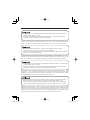 2
2
-
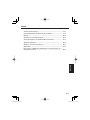 3
3
-
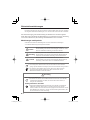 4
4
-
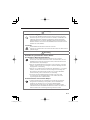 5
5
-
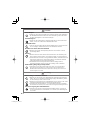 6
6
-
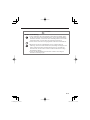 7
7
-
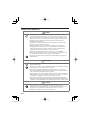 8
8
-
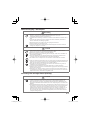 9
9
-
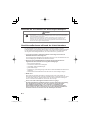 10
10
-
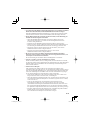 11
11
-
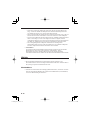 12
12
-
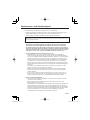 13
13
-
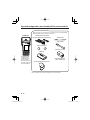 14
14
-
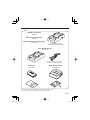 15
15
-
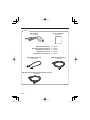 16
16
-
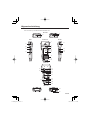 17
17
-
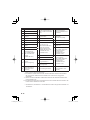 18
18
-
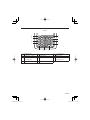 19
19
-
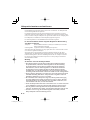 20
20
-
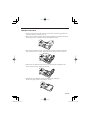 21
21
-
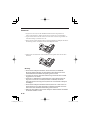 22
22
-
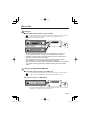 23
23
-
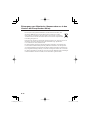 24
24
-
 25
25
Verwandte Artikel
-
Casio DT-X200 Bedienungsanleitung
-
Casio DT-X7M30 Bedienungsanleitung
-
Casio DT-X100 Bedienungsanleitung
-
Casio IT-G500 Bedienungsanleitung
-
Casio DT-X30 Series Bedienungsanleitung
-
Casio DT-X7 Bedienungsanleitung
-
Casio IT-800 Bedienungsanleitung
-
Casio DT-970 Bedienungsanleitung
-
Casio DT-x30 Bedienungsanleitung
-
Casio V-T500 Bedienungsanleitung